
Együttműködés egy megosztott Freeform-táblán a Macen
Amikor együttműködik másokkal egy megosztott Freeform-táblán, szerkeszthet, és azt is láthatja, hogy mások mit szerkesztettek, amíg Ön távol volt. A rendszer a módosításokat az iCloudba menti, így a táblához hozzáféréssel rendelkezők mindig a legfrissebb verziót láthatják, amikor megnyitják azt.
Az Önnel megosztott táblák megnyitása és szerkesztése
A Macen megnyithat megosztott táblát az Önnek elküldött link segítségével.
Kattintson a fogadott linkre. Megnyílik a Freeform app
 .
.A megnyitott megosztott táblát a Freeform oldalsávjának Megosztva kategóriájában találja.
Ha a tulajdonos engedélyezte Önnek, szerkesztheti a táblát.
A táblát megnyitva tartó összes résztvevő szinte valós időben láthatja az Ön és mások által végzett módosításokat.
Mások táblákon végzett munkájának megtekintése
Valós időben megtekintheti, hogy mások hol dolgoznak, illetve nyomon követheti, hogy merre navigálnak egy adott táblán. Ha például együttműködik valakivel, aki egy javaslat prezentálására használja a táblát, megtekintheti, hol járnak a táblán, illetve, hogy mit látnak.
Nyissa meg a Freeform appot
 a Macen.
a Macen.Kattintson az oldalsáv Megosztva elemére, és kattintson duplán egy táblára a megnyitáshoz.
Ha az oldalsáv nem látható, válassza a Nézet > Oldalsáv megjelenítése lehetőséget.
Kattintson az eszközsor Együttműködés gombjára (így néz ki
 , ha nincs fotó hozzárendelve a kontakthoz, máskülönben a személy fotója vagy a csoport ikonja látható), kapcsolja be a Résztvevők kurzorjai funkciót (ha még nincs bekapcsolva), majd tegye a következők bármelyikét:
, ha nincs fotó hozzárendelve a kontakthoz, máskülönben a személy fotója vagy a csoport ikonja látható), kapcsolja be a Résztvevők kurzorjai funkciót (ha még nincs bekapcsolva), majd tegye a következők bármelyikét:Ugrás egy résztvevő munkavégzési helyére: Kattintson a személy nevére a Jelenlegi résztvevők elem alatt.
Az egyes résztvevők neve mellett a bal oldalon egy sáv látható. A sáv színe segít a többiek számára beazonosítani, hogy éppen ki végez módosításokat a táblán.
Mások táblán történő munkavégzésének vagy prezentálásának követése: Kattintson a
 gombra a résztvevő neve mellett, és válassza a Követés lehetőséget. Ha épp az előbb ugrott oda egy résztvevőhöz, rákattinthat a követni kívánt személy ikonjára, majd rákattinthat a Követés lehetőségre.
gombra a résztvevő neve mellett, és válassza a Követés lehetőséget. Ha épp az előbb ugrott oda egy résztvevőhöz, rákattinthat a követni kívánt személy ikonjára, majd rákattinthat a Követés lehetőségre.A követés megkezdése előtt kijelölt elemek kijelölése megszűnik, és a szegély színe a követett személy kurzorjának színére vált át.
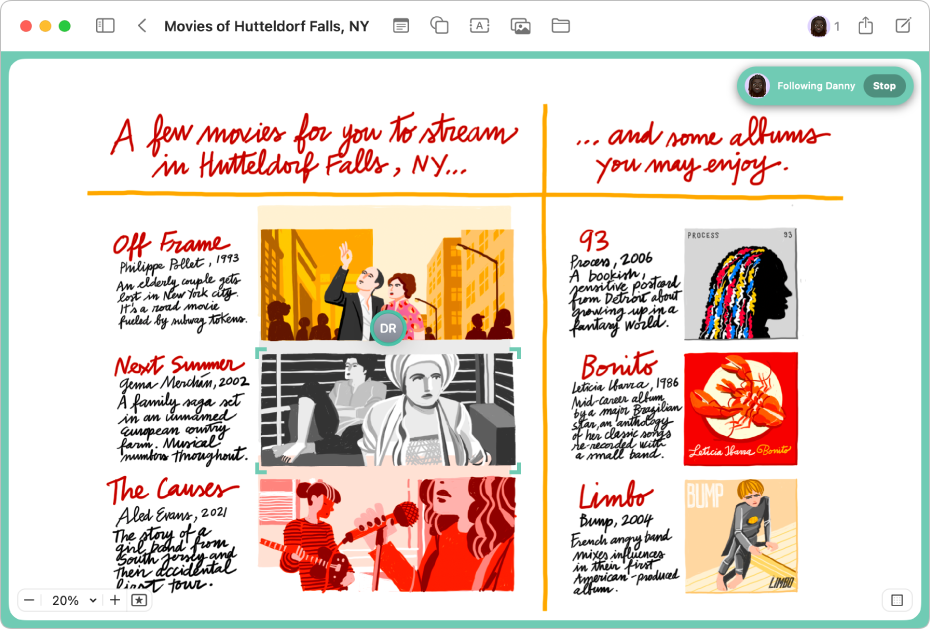
Ha egy személy követése közben módosításokat végez vagy módosítja a nagyítást, a folyamat automatikusan leáll. Kattintson a résztvevő neve mellett látható Folytatás gombra a jobb felső sarokban, ha ismét követni szeretné az adott személyt.
A követés leállításához kattintson a résztvevő neve mellett található Leállítás lehetőségre a jobb felső sarokban.
Kommunikáció másokkal egy táblán
Nyissa meg a Freeform appot
 a Macen.
a Macen.Kattintson az oldalsáv Megosztva elemére, és kattintson duplán egy táblára a megnyitáshoz.
Ha az oldalsáv nem látható, válassza a Nézet > Oldalsáv megjelenítése lehetőséget.
Kattintson az eszközsor Együttműködés gombjára (így néz ki
 , ha nincs fotó hozzárendelve a beszélgetéshez, máskülönben a személy fotója vagy a csoport ikonja látható), majd tegye a következők bármelyikét:
, ha nincs fotó hozzárendelve a beszélgetéshez, máskülönben a személy fotója vagy a csoport ikonja látható), majd tegye a következők bármelyikét:Szöveg küldése: A
 gombra kattintva a beszélgetéshez navigálhat.
gombra kattintva a beszélgetéshez navigálhat. FaceTime-hívás indítása: Kattintson a
 gombra (hanghíváshoz) vagy a
gombra (hanghíváshoz) vagy a  gombra (videóhíváshoz).
gombra (videóhíváshoz).
Ha a táblát az Üzenetek app segítségével osztja meg, megtekintheti, hogy kik végeztek módosításokat a táblán, amióta Ön utoljára megtekintette azt az Üzenetek appban. Lásd: Együttműködés másokkal projekteken az Üzenetekben.